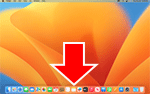Kézi csatlakoztatás
-
Koppintson az adatbeviteli területre.
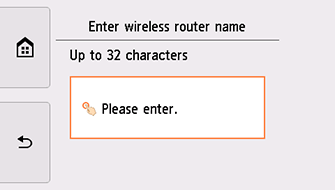
-
Adja meg a vezeték nélküli útválasztó nevét (SSID-jét). Szöveg megadásakor a kis- és nagybetűk nem egyenértékűek.
Ha nem tudja a vezeték nélküli útválasztó nevét, akkor nézze meg a vezeték nélküli útválasztóhoz mellékelt kézikönyvet, vagy vegye fel a kapcsolatot a gyártóval.

-
Koppintson az OK elemre.
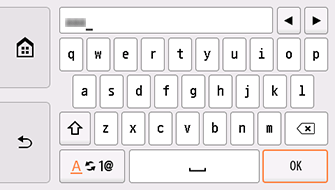
-
Győződjön meg arról, hogy helyes a vezeték nélküli útválasztó neve (SSID-je).
-
Koppintson az OK elemre.
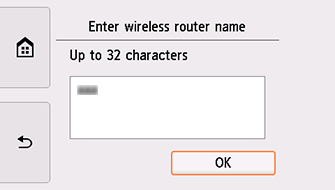
-
Megjelenik valamelyik alábbi képernyő.
Ha a „Csatlakozva a vezeték nélküli routerhez. (Connected to the wireless router.)” üzenet jelenik meg, akkor a hálózathoz nem szükséges jelszó. Folytassa a 11. lépéstől.
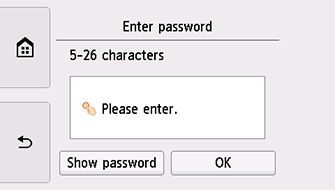
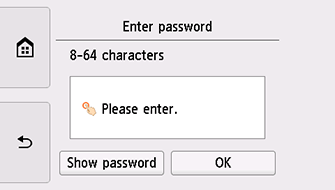
Ha más képernyő jelenik meg, nézze meg a „Hibaelhárítás” című részt.
-
Koppintson az adatbeviteli területre.
-
Írja be a jelszót. Szöveg megadásakor a kis- és nagybetűk nem egyenértékűek.
Ha nem tudja a vezeték nélküli útválasztó jelszavát, akkor nézze meg a vezeték nélküli útválasztóhoz mellékelt kézikönyvet, vagy vegye fel a kapcsolatot a gyártóval.

-
Koppintson az OK elemre.
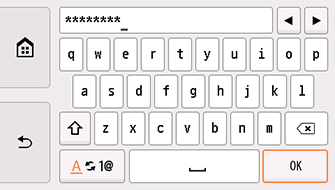
-
Koppintson az OK elemre.
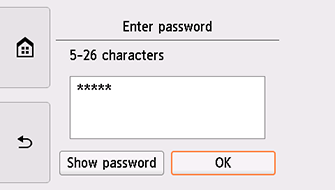
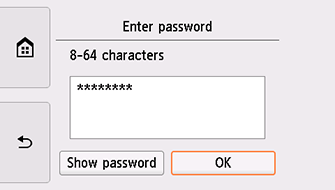
-
Ha az alábbi képernyő jelenik meg, akkor koppintson az OK gombra.
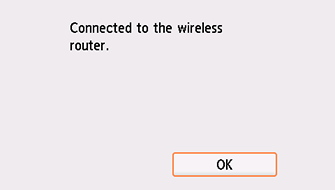
Ha más képernyő jelenik meg, nézze meg a „Hibaelhárítás” című részt.
-
Koppintson a képernyő bal oldalán található
 elemre.
elemre.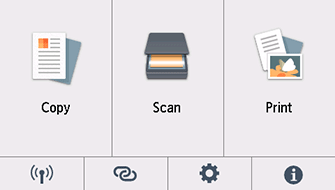
Ezzel befejeződött a hálózati kapcsolat beállítása.
Amikor létrejött a kapcsolat, a képernyő bal alsó sarkában megjelenik a
 kijelzés.
kijelzés.
Windows
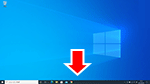
Kattintson a tálcán a beüzemeléshez használt alkalmazáshoz, majd a képernyőn megjelenő utasításokat követve folytassa a beüzemelést.
macOS
Térjen vissza az alkalmazásszoftverhez, és folytassa a beállítást.
Kattintson a Dock területén a ![]() ikonra, és a képernyőn megjelenő utasításokat követve folytassa a beállítást.
ikonra, és a képernyőn megjelenő utasításokat követve folytassa a beállítást.